デスクトップの場合は、次の手順に進みます。
Q&Aナンバー【9009-9206】更新日:2019年1月18日
このページをブックマークする(ログイン中のみ利用可)
[Windows 8.1/8] スクリーンセーバーの設定を変更する方法を教えてください。
| 対象機種 | すべて |
|---|---|
| 対象OS |
|
 質問
質問
スクリーンセーバーの種類や待ち時間などを変更する方法を教えてください。
 回答
回答
「個人設定」から、スクリーンセーバーの設定を変更します。
ご案内
このQ&Aは、Windows 8.1/8 向けのものです。
他のOSをお使いの場合は、次のQ&Aをご覧ください。 スクリーンセーバーの設定を変更する方法を教えてください。
スクリーンセーバーの設定を変更する方法を教えてください。
次の手順で、スクリーンセーバーの設定を変更します。

お使いの環境によっては、表示される画面が異なります。
- 「デスクトップ」タイルをクリックします。アドバイス
- デスクトップの何もないところを右クリックし、表示されるメニューから「個人設定」をクリックします。
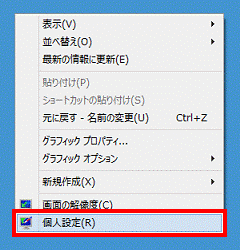
- 「個人設定」が表示されます。
「スクリーン セーバー」をクリックします。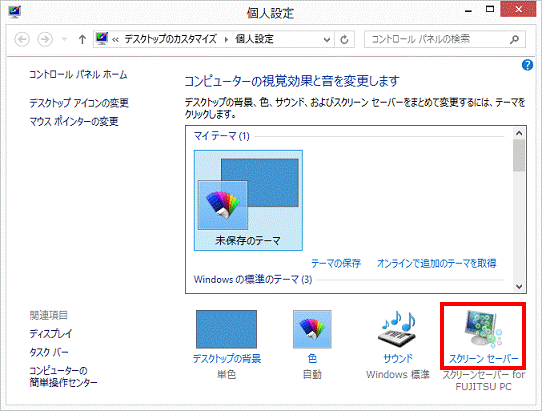
- 「スクリーン セーバーの設定」が表示されます。
「 」ボタンをクリックし、表示される一覧からお好みのスクリーンセーバーをクリックします。
」ボタンをクリックし、表示される一覧からお好みのスクリーンセーバーをクリックします。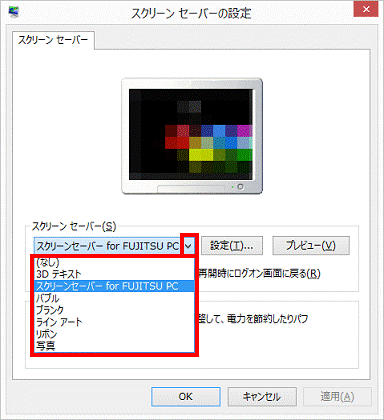 アドバイス
アドバイス「設定」ボタンをクリックすると、選択したスクリーンセーバーの設定画面が表示されます。
設定できる項目は、スクリーンセーバーによって異なります。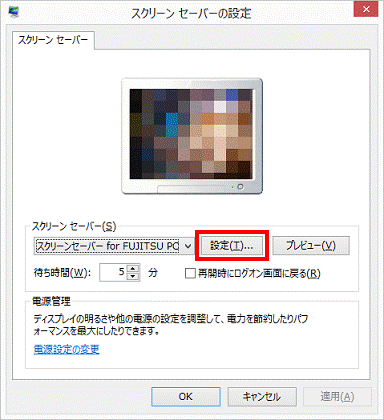
- 「待ち時間」の「▲」ボタンや「▼」ボタンをクリックして、スクリーンセーバーが起動するまでの時間を設定します。
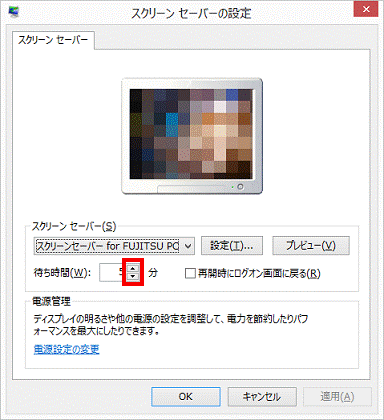 アドバイス
アドバイスパソコンを操作しない状態のままで設定した「待ち時間」を経過すると、スクリーンセーバーが起動します。
- 「OK」ボタンをクリックします。
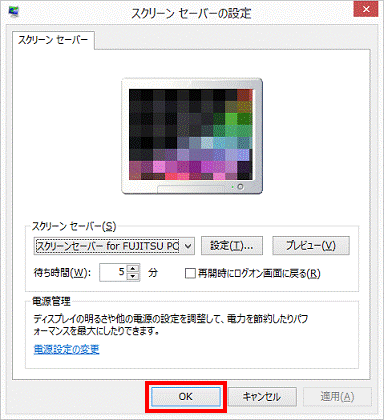
- 「個人設定」に戻ります。
「×」ボタンをクリックし、「個人設定」を閉じます。



